怎么关闭电脑自动启动软件 电脑开机自动启动程序关闭方法
更新时间:2023-12-26 08:50:14作者:yang
电脑开机自动启动程序是为了方便用户在每次启动电脑时能够快速打开所需软件,提升工作效率,有时候我们可能会希望关闭某些自动启动的程序,以避免占用系统资源或干扰其他应用程序的运行。怎样关闭电脑自动启动的软件呢?接下来我将为大家介绍几种常见的关闭方法。
操作方法:
1.win+r
使用快捷键【win+r】,会弹出一个运行窗口。如下图所示。
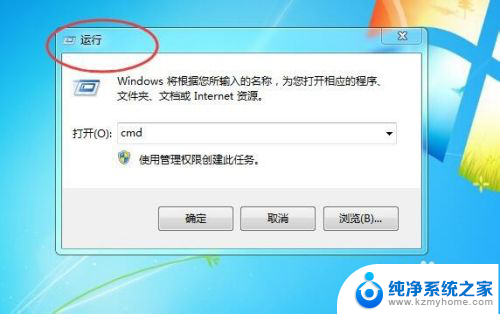
2.msconfig
然后在运行窗口中,输入【msconfig】。点击下方的【确定】按钮,如下图所示。
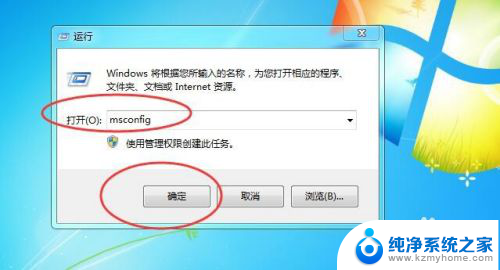
3.系统配置
然后就会弹出一恶搞【系统配置】软件,如下图所示。
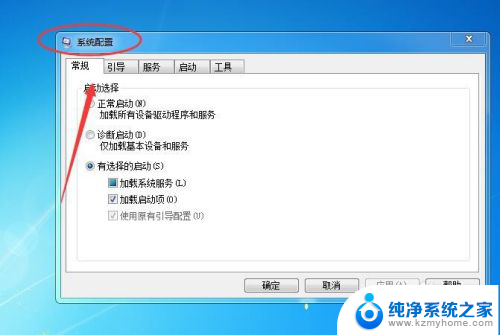
4.启动
然后切换到【启动】选项卡,如下图所示。
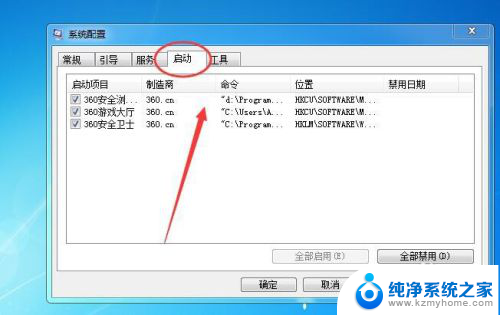
5.取消勾选
然后再把不需要自动启动的软件,取消勾选即可。如下图所示。

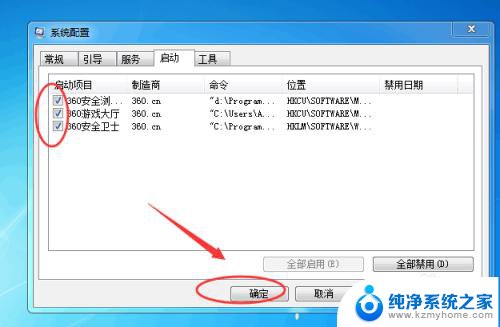
以上就是关闭电脑自动启动软件的方法,如果您遇到这种情况,请按照本文提供的方法进行解决,希望本文对您有所帮助。
怎么关闭电脑自动启动软件 电脑开机自动启动程序关闭方法相关教程
- 电脑开机如何关闭自动启动软件 电脑开机自动启动程序怎么关闭
- 开机自己启动的程序怎么关 开机自启动软件如何关闭
- 电脑如何关闭开机自启软件 电脑开机自动启动程序关闭方法
- 笔记本开机软件自动打开怎么关闭 怎样关闭电脑开机自动启动的软件程序
- 怎么关闭软件开机启动 开机自动启动的软件如何关闭
- 电脑怎么关闭开机启动软件 电脑开机自动启动程序如何关闭
- 怎样关闭开机自动启动程序 电脑开机自动启动程序如何关闭
- 电脑怎么关闭软件开机启动 开机自动启动软件程序的取消方法
- 电脑软件开机启动如何关闭 电脑开机启动项关闭方法
- 取消开机自动运行软件 如何关闭电脑开机时自动启动的软件程序
- 微信发送不了语音 微信语音发送不了怎么办
- tcl电视投屏不了 TCL电视投屏无法显示画面怎么解决
- 3dmax打开没反应 3dmax打不开一直加载不出来
- 电视上怎么打开无线投屏 电视怎么打开无线投屏功能
- 文件夹里面桌面没有了 桌面文件被删除了怎么办
- windows2008关机选项 Windows server 2008 R2如何调整开始菜单关机按钮位置
电脑教程推荐
- 1 tcl电视投屏不了 TCL电视投屏无法显示画面怎么解决
- 2 windows2008关机选项 Windows server 2008 R2如何调整开始菜单关机按钮位置
- 3 电脑上的微信能分身吗 电脑上同时登录多个微信账号
- 4 怎么看电脑网卡支不支持千兆 怎样检测电脑网卡是否支持千兆速率
- 5 荣耀电脑开机键在哪 荣耀笔记本MagicBook Pro如何正确使用
- 6 一个耳机连不上蓝牙 蓝牙耳机配对失败
- 7 任务栏被隐藏时,可以按 键打开开始菜单 如何隐藏任务栏并用快捷键调出
- 8 电脑为什么找不到打印机 电脑找不到打印机怎么连接
- 9 word怎么清除最近打开文档记录 Word文档打开记录快速清除技巧
- 10 电脑排列图标怎么设置 桌面图标排序方式设置教程